3 façons rapides de combiner des photos dans un collage sur macOS
L'une des tâches d'édition de photos les plus courantes que vous pourriez avoir à faire est de mettre vos photos côte à côte. Si vous souhaitez y parvenir, il existe de nombreuses façons de combiner des photos sur macOS.
Dans ce guide, nous examinerons les solutions intégrées et tierces pour combiner des photos dans un collage pittoresque sur votre Mac.
1. Utilisez Aperçu pour combiner des photos sur macOS

Le moyen le plus simple de combiner des photos sur macOS consiste à utiliser Aperçu.
Bien que l'aperçu ne soit pas connu pour l'édition de photos, il existe quelques outils d'aperçu de base pour éditer des photos . L'un de ces outils vous permet de combiner plusieurs photos.
Voici comment utiliser Aperçu pour mettre vos photos côte à côte sur un Mac:
- Cliquez avec le bouton droit sur la première photo que vous souhaitez combiner et sélectionnez Obtenir des informations . Prenez note de la largeur de la photo.
- Répétez l'étape ci-dessus pour la photo suivante que vous souhaitez combiner.
- Double-cliquez sur votre première photo pour l'ouvrir avec Aperçu.
- Cliquez sur Modifier> Tout sélectionner pour sélectionner l'image entière.
- Appuyez sur Commande + C pour copier votre photo.
- Cliquez sur Outils> Ajuster la taille dans la barre de menus supérieure.
- Décochez l'option Mettre à l' échelle proportionnellement .
- Dans le champ Largeur , entrez la somme de la largeur de vos deux photos. Ensuite, cliquez sur OK en bas.
- Appuyez sur Commande + V pour coller votre première photo. Déplacez cette photo complètement vers la gauche.
- Double-cliquez sur votre deuxième photo pour qu'elle s'ouvre dans Aperçu.
- Cliquez sur Modifier> Sélectionner tout , puis appuyez sur Commande + C pour copier votre deuxième photo.
- Revenez à votre première photo dans Aperçu, appuyez sur Commande + V pour coller votre deuxième photo. Déplacez cette photo complètement vers la droite.
- Sélectionnez Fichier> Enregistrer pour enregistrer vos photos combinées.
2. Utilisez le terminal pour combiner des photos sur macOS
Si vous préférez exécuter des commandes, vous pouvez utiliser une commande Terminal pour combiner des photos sur votre Mac à la place.
Il y a en fait un avantage à utiliser cette méthode: vous n'avez pas besoin de noter la largeur de vos photos et de les faire glisser manuellement sur la toile. La commande fait tout cela pour vous.
ImageMagick (gratuit) est l'utilitaire qui rend cela possible dans Terminal. Une fois que vous l'avez installé sur votre Mac, il vous suffit d'exécuter la commande qui joint les photos. Votre photo combinée apparaît alors dans le Finder.
Voici comment vous utilisez cette méthode pour mettre des photos côte à côte dans macOS:
- Assurez-vous que HomeBrew est installé sur votre Mac (découvrez comment installer HomeBrew sur Mac s'il n'est pas installé).
- Ouvrez le terminal sur votre Mac.
- Tapez la commande suivante pour installer ImageMagick:
brew install imagemagick - Mettez les deux photos que vous souhaitez combiner sur votre bureau.
- Exécutez la commande suivante dans Terminal pour accéder à votre bureau.
cd desktop - Une fois que vous êtes sur le bureau, exécutez la commande suivante en remplaçant a.jpg par le nom et le type de fichier de votre première photo et b.jpg par le nom et le type de fichier de votre deuxième photo.
convert +append a.jpg b.jpg result.jpg - ImageMagick créera un fichier image combiné appelé result.jpg sur votre bureau.

Si vous souhaitez combiner des photos verticalement, remplacez le signe plus ( + ) par un signe moins ( – ) avant le paramètre d' ajout .
3. Utilisez une application tierce pour combiner des photos sur macOS
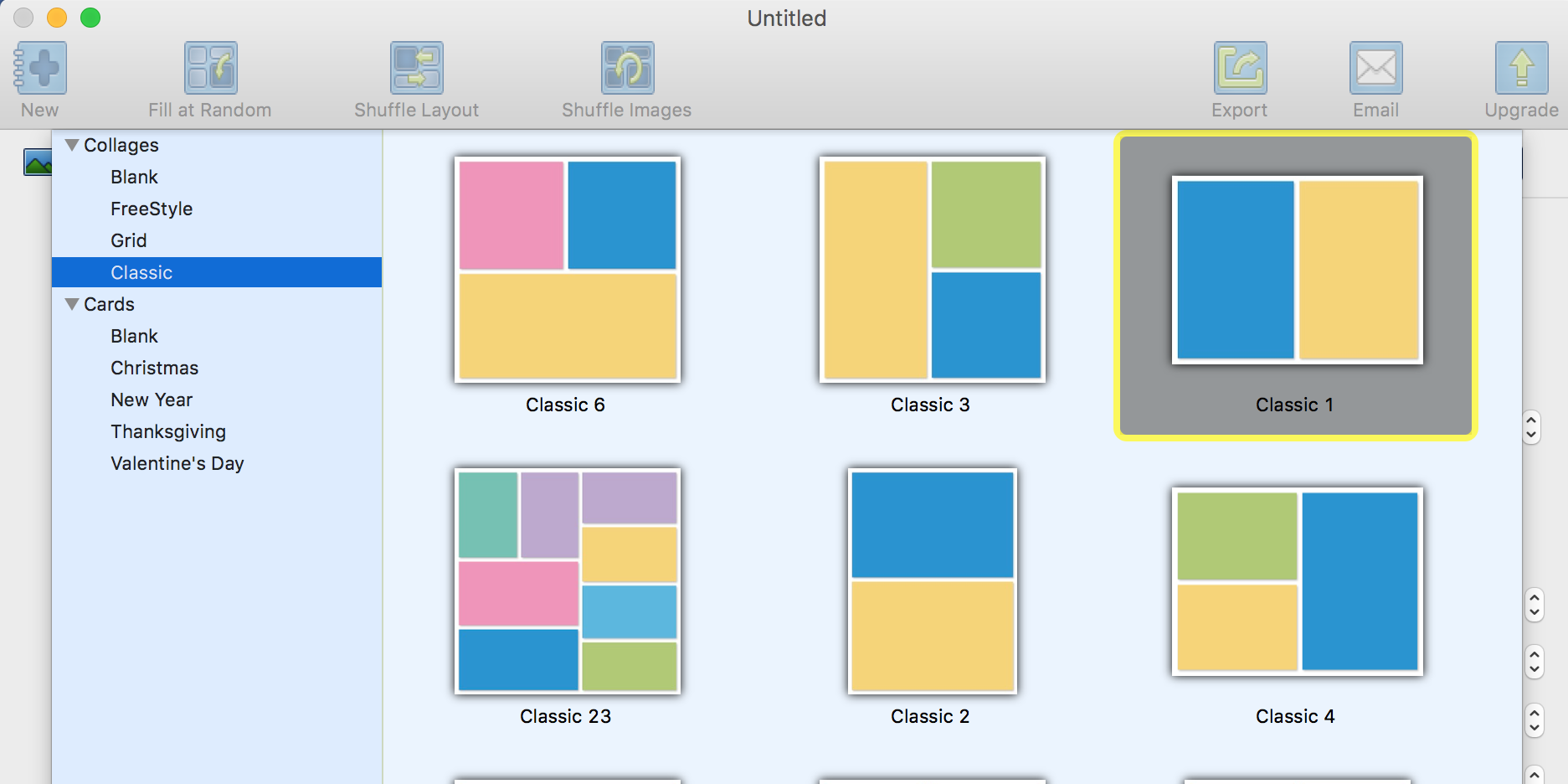
CollageFactory Free est une application que vous pouvez utiliser pour mettre des photos côte à côte sur votre Mac gratuitement.
Pour utiliser cette application:
- Téléchargez et installez CollageFactory Free sur votre Mac.
- Développez Collages sur la gauche, cliquez sur Classique et choisissez Classique 1 sur la droite. Cliquez ensuite sur OK .
- Cliquez sur l'option Ajouter ( + ) sur la gauche et importez les photos que vous souhaitez combiner.
- Faites glisser votre première photo dans la première colonne du panneau principal.
- Faites glisser votre deuxième photo vers la deuxième colonne du panneau principal.
- Cliquez sur Exporter pour enregistrer vos photos combinées.
Il existe de nombreuses façons de mettre des photos côte à côte sur macOS
Rejoindre des photos sur un Mac peut être aussi simple que de faire glisser les photos et de les placer côte à côte. Si vous préférez utiliser Terminal, il existe une commande pour vous aider à le faire également.
Si vous souhaitez modifier davantage vos photos, envisagez d'utiliser l'une des nombreuses applications de retouche photo pour macOS. Il existe des applications gratuites et payantes avec une vaste gamme de capacités d'édition.
